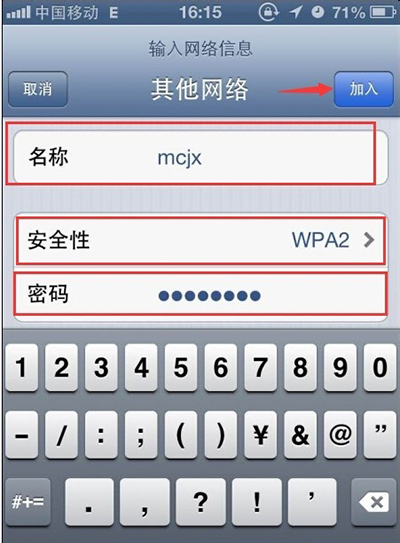最近小编家里的网络感觉特别卡,小编平时比较懒的设置一些相关的复杂的密码来防止别人被蹭网?但是今天实在卡死了,没有办法,无奈进去看了一下路由器,发现了20多个不明的用户,无语,居然有那么多人知道小编的密码了啊,卡的无奈,小编只能出方法了,小编就把具体的方法说一下吧:
设置无线路由MAC地址防火墙教程
1、打开IE浏览器,在地址栏输入192.168.1.1回车键,登入路由器(有些路由登入地址为192.168.0.1);
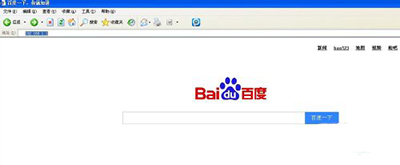
打开IE浏览器
2、入登录页面输入密码进入,路由初始密码一般会在路由器背面;

路由器背面
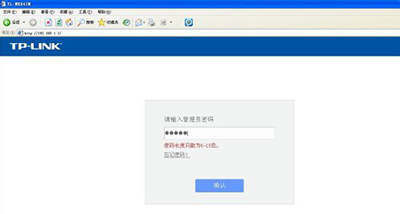
TP-Link路由器登录
3、TP-Link一款路由器为例,进入路由器界面后,点击无线设置,输入SSID号,并取消:开启SSID广播复选框,点击保存。如图:
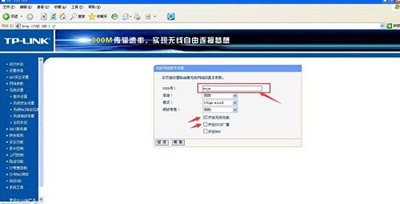
TP-Link路由器界面
4、点击无线安全设置,输入(Wifi密码),其他不用理会,拉到最下面,点击保存,可退出路由器;
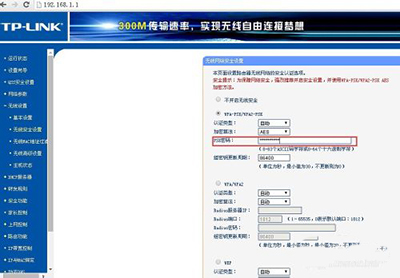
无线安全设置
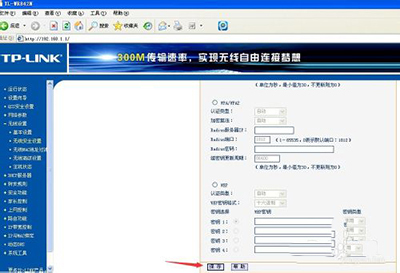
无线安全设置
你会发现,无论你怎么刷新网络都不会看到你自己的Wifi信号了。
而要怎么加入隐藏起来的Wifi呢?请看以下步骤:
1、Win7操作系统笔记本电脑连接方法;
打开我的电脑(计算机),点击:网络;
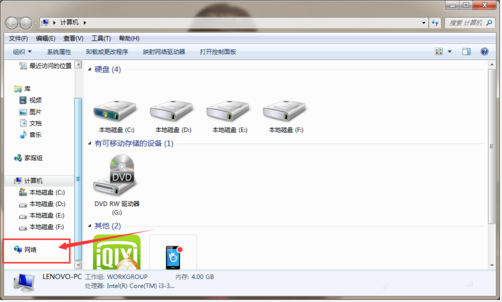
打开我的电脑
点击:网络和共享中心;
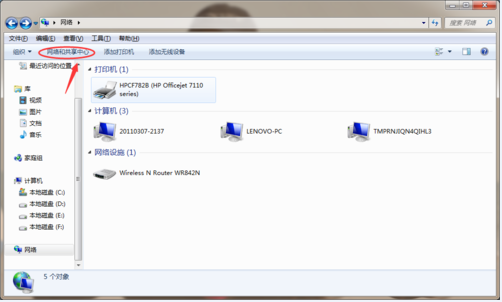
点击:网络和共享中心
点击:设置新的连接或网络;
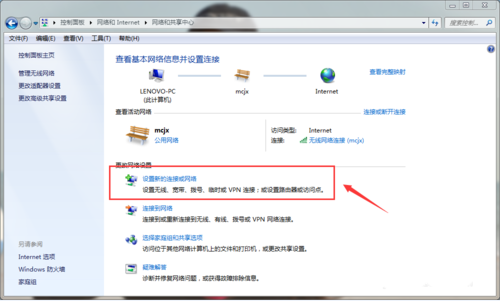
设置新的连接或网络
点击:手动连接到网络;
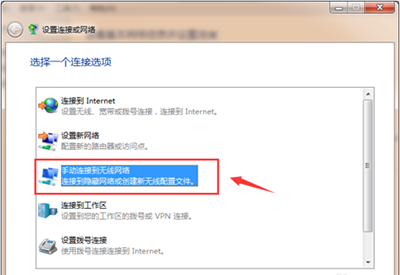
手动连接到网络
依次输入信息,注:网络名就是之前的,安全密钥就是,输入信息完毕就点击下一步,完成。请参照图片。
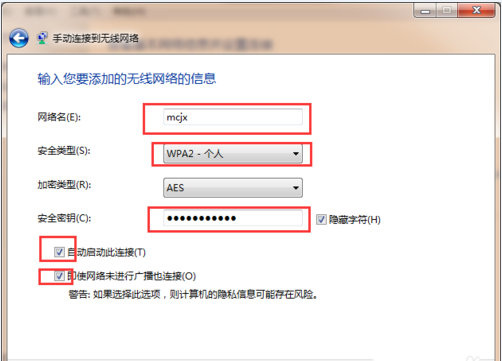
依次输入信息
2、Windows XP 操作系统笔记本电脑连接方式,在电脑桌面右下角的地方,点击一下无线连接按钮,如图:
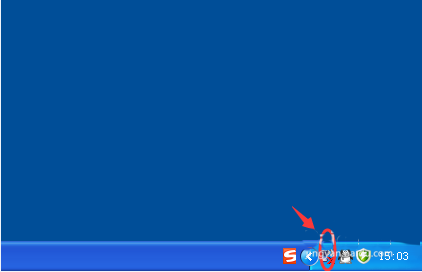
无线连接按钮
点击:更改首选网络的顺序;
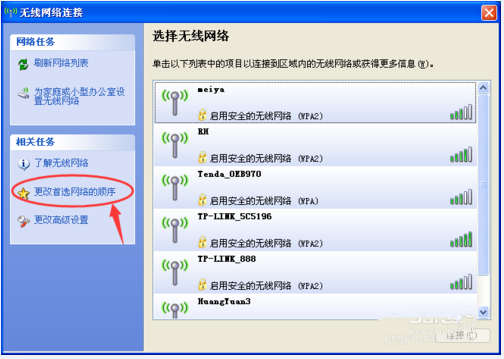
更改首选网络的顺序
点击:无线网络配置,后点击:添加;
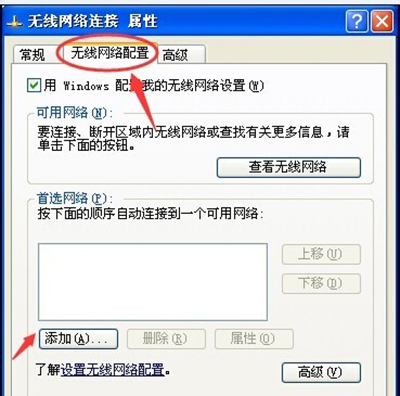
无线网络配置
依次输入信息,注:网络名就是之前的,安全密钥就是,输入信息完毕就点击确定,再确定。请参照图片:
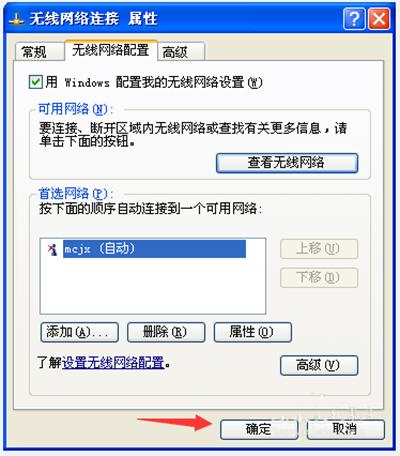
依次输入信息
3、安卓手机连接方法,请参照图片:
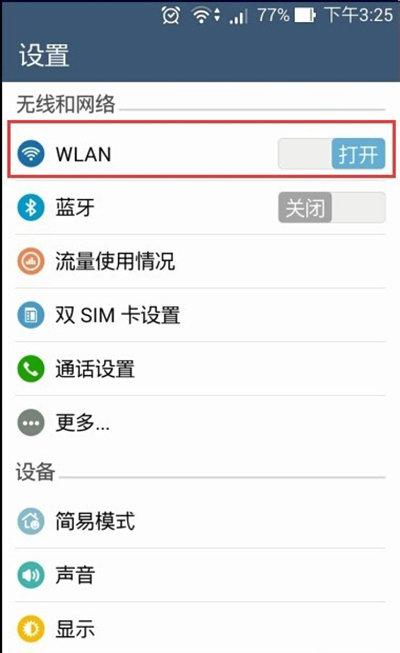
安卓手机连接方法
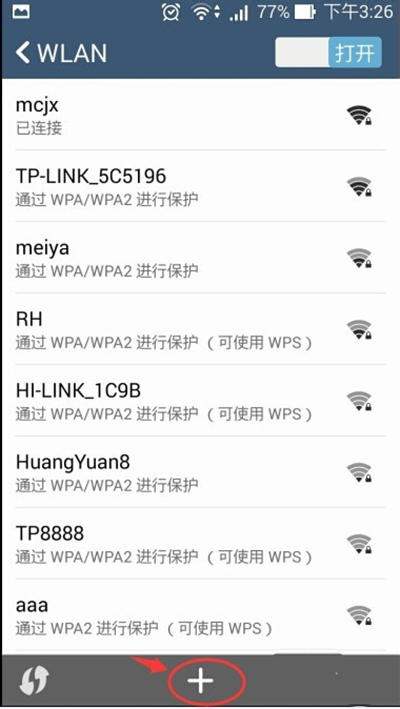
安卓手机连接方法
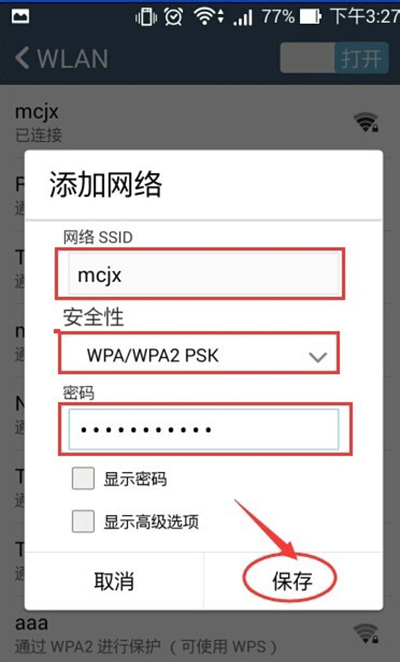
安卓手机连接方法
4、苹果手机连接方法,请参照图片:
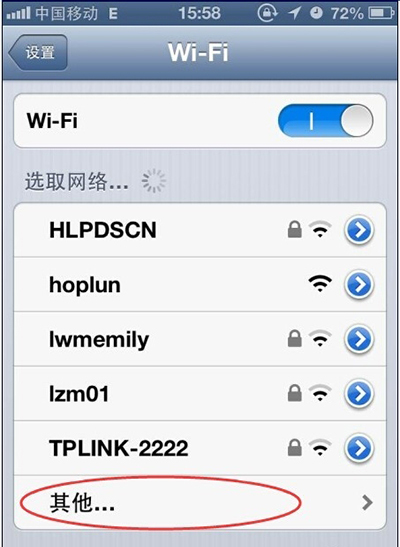
苹果手机连接方法